
手機掃描下載
軟件指數:5 分
 Visual Studio 2010旗艦版2.46G應用工具
Visual Studio 2010旗艦版2.46G應用工具
 JetBrains Pycharm社區版620.1M應用工具
JetBrains Pycharm社區版620.1M應用工具
 jetbrains rider 2025電腦版1.44G應用工具
jetbrains rider 2025電腦版1.44G應用工具
 nwinfo電腦版2.2M應用工具
nwinfo電腦版2.2M應用工具
 豬豬快遞云批量查詢軟件1.8M應用工具
豬豬快遞云批量查詢軟件1.8M應用工具
 furmark中文版(顯卡測試工具)16.3M應用工具
furmark中文版(顯卡測試工具)16.3M應用工具
 華為應用市場電腦版官方136M應用工具
華為應用市場電腦版官方136M應用工具
 企業微信電腦版506.3M應用工具
企業微信電腦版506.3M應用工具
 搜狗輸入法pc版150M應用工具
搜狗輸入法pc版150M應用工具
 wps office電腦版250M應用工具
wps office電腦版250M應用工具
 雷電模擬器pc端512.3M應用工具
雷電模擬器pc端512.3M應用工具
 360安全瀏覽器電腦版安裝包116.0M應用工具
360安全瀏覽器電腦版安裝包116.0M應用工具
軟件介紹軟件截圖相關版本網友評論下載地址
三星換機助手電腦版也叫做三星s換機助手電腦版,三星換機助手下載電腦軟件是由三星公司推出的,軟件主打換機功能及服務,是超級智能的傳輸軟件,可以助力用戶輕松換機沒煩惱,指尖微操,輕松暢享,數據不丟失,隱私不泄露,安全實用,人人皆適用!
三星換機助手pc版即為三星專用工具,不僅體積精簡小巧、安裝簡單、界面清爽好用、集成了專業的數據傳輸、同步、備份、修復、更新等于一體的技術,可支持用戶將之前使用的數據和內容、例如您的照片、視頻、聯系人、日歷事件、便箋和設備設置等全部輕松、便捷的從舊設備向全新Galaxy設備移動到您的新三星Galaxy設備上。而且傳輸備份數據時,部分檔案還可能在傳輸前轉換為三星設備支持的格式,并且還可配置好相關數據,讓你無需再次更改設置就能立刻上手使用新設備。

【簡單備份和復原】
嘗試全新備份和復原功能。這些功能可立刻幫您將所有數據備份到您的電腦上,還可輕松恢復任何備份數據-所有這些操作都無需任何復雜的設置。該全新備份和復原功能也可幫助您將您的個人數據(聯系人、日程表、備忘錄、信息和通話記錄)、照片、視頻、通知、備注以及其他偏好設置輕松移動。
【數據同步】
通過Windows outlook 或者 Mac 地址簿與iCal,您能在各設備間同步聯系人與日程表。該智能功能,讓您隨時隨地輕松管理日程表。
【快速連接與快速數據傳輸】
在電腦上運行其軟件,并使用USB線纜將您的全新三星設備與電腦相連。軟件將識別您舊設備中的數據并將其移動至您的新設備中。
【設備軟件更新】
使用ta更新設備軟件為最新版本,您的設備將更穩定,性能更卓越。
三星官方推出的全新智能傳輸軟件
可以用最適合你的方式將多種類型的數據從不同的設備無縫傳輸到你的新Samsung Galaxy設備上。
傳輸不同的操作系統上的數據
無論您的舊手機是其他型號的Galaxy,IOS系統還是其他Android系統設備,您在意的數據現在都可以毫不費力地轉移到你的新Samsung Galaxy設備上。
* 從常見問題解答部分查看兼容設備的技術要求。
通過多種方式傳輸
給您提供了多種選擇來連接您的設備,通過USB數據線、無線連接、存儲設備或電腦端等。
* 可用的連接選項可能因設備操作系統、制造商或可擴展存儲的可用性而異。
傳輸各種不同的數據
可以將不同類型的文檔遷移到您的新Samsung Galaxy設備,包括照片、視頻、便箋、日歷事件甚至設備設置。
* 可傳輸數據可能因設備操作系統(Android或IOS)、操作系統版本和/或連接選項而異。
“我選擇了[Android設備]-> [發送設備],但是設備不能連接。”
請確保該應用在2臺設備上都在運行。 在選擇了 [發送設備]后,將存儲數據的設備靠近另一設備的麥克風。 如仍然不能連接,您可以在應用程序窗口選擇“手動連接”嘗試。 FAQs - [S 換機助手] 如仍然不能連接,您可以在應用程序窗口選擇“手動連接”嘗試。 請根據以下提示檢查您的數據。 聯系人- 在把所有聯系人信息從被連接的設備整合后,只顯示一組聯系人信息。但是,S 換機助手會單獨識別每個通訊錄的數據,然后在總通訊錄里顯示聯系人總數。 最近歷史- 系統默認顯示的項目取決于設備情況。‘所有歷史’- 其中包括信息可能是默認顯示, 或者'所有通話'可能是默認顯示。 日歷 - 貼紙,S 備忘錄,圖像,群組 聯系人 - 鈴聲,信息提示音,震動模式 只有本地賬戶信息可以被傳輸 谷歌/三星賬戶數據和SIM卡數據不能傳輸。 您Galaxy app里顯示的項目數量和被傳輸到S 換機助手里的項目數量也許會有差異,這導致數據傳輸看起來失敗了。
“我收到信息‘所連接的設備不支持S 換機助手. 請查找支持的設備然后重新嘗試,’設備就不能被連接。”
請查看S 換機助手支持的型號。 如果您的設備不在上述列表,請安裝Kies 晚于Note 3發布的設備(Android OS 4.3 或更高版本) Note 2 (需升級至Android OS 4.3) S4 / S4 LTE-A (需升級至Android OS 4.3) S3 3G/LTE (需升級至Android OS 4.3)。
即使我使用應用支持的型號,但連接還是不能建立。我應該怎么做?
如果應用支持的設備不能連接,請檢查以下事項。 重新將USB插入PC,然后檢查設備型號是否在Windows資源管理器中正確顯示。 當設備在資源管理器中正確的連接和顯示后,重新運行S 換機助手,再次檢查連接是否已建立。 如果您的設備仍然沒有在Windows資源管理器或者S 換機助手中顯示,請檢查目前連接模式是否是MTP, 檢查您的電腦是否達到運行S 換機助手的所需的系統要求(PC版本)。
“在市場中找不到S 換機助手”
應用需Android OS 4.0 或以上 打開“設置-> 更多 ->Android 版本”,確認設備操作系統版本為Android OS 4.0 或更高版本 如果您的操作系統版本低于4.0,請升級后再次嘗試。
出現此提示“錄制音頻時無法打開”
由于應用連接設備時會使用麥克風和揚聲器。所以當麥克風在使用中或者其他外圍設備(如耳機或藍牙耳機等)接入后,他將不能運行。
“我備份/恢復我的SD卡,但我不能在常用的數據文件夾找到數據。”
當您備份和恢復的SD卡后,你可以在在S 換機助手的備份文件夾中找到數據。
“雖然我有足夠的空間去存儲我想傳輸的數據,但當我嘗試傳輸時,卻提示沒有足夠的空間。”
當您接收和保存數據時,您暫時需要額外的空間。 當您從Android設備向Galaxy設備傳輸數據時,您需要多于您所傳輸的數據的300MB空間。如果您接收的數據來自iCloud,則您需要額外的500 MB。
雖然傳輸進度顯示100%,但是提示“正在保存…”
當數據傳輸完畢,應用會將接收到的數據存儲為可在默認的應用中打開的格式, 在此過程中,會出現“正在保存…”提示。當看到此提示,您可以斷開設備。一旦數據存儲完成,您就可以在默認的應用中打開。 存儲接收數據的時間和數據量大小成正比。
無線傳輸是將數據復制到新手機的首選方式。它速度快,可讓您在傳輸過程中將手機連接到充電器。如要將數據從舊手機傳輸到新手機,請按照以下步驟嘗試使用。
首先,確保在兩部手機上都安裝了應用。準備好后,將兩部手機靠近放置。
第一步:打開設置,并選擇賬戶與備份。
第二步:選擇從舊設備導入數據。
第三步:在新手機上點擊接收數據,在舊手機上點擊發送數據。
第四步:檢查舊手機的操作系統并選擇合適的來源。
修復已知bug。
優化用戶體驗感。
軟件截圖




相關版本
多平臺下載
 小米云服務電腦客戶端
小米云服務電腦客戶端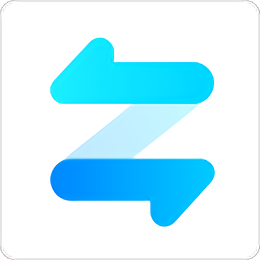 小米換機電腦版
小米換機電腦版 樂視一鍵換機手機版
樂視一鍵換機手機版 七七五九一鍵換機軟件
七七五九一鍵換機軟件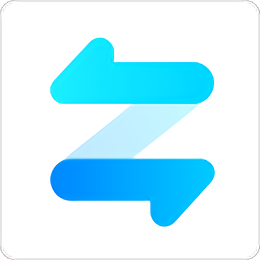 小米換機軟件(mi mover)
小米換機軟件(mi mover)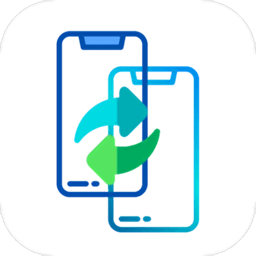 換機軟件
換機軟件
 kmspico激活工具8.2M應用工具
kmspico激活工具8.2M應用工具
 同花順pc客戶端159.7M應用工具
同花順pc客戶端159.7M應用工具
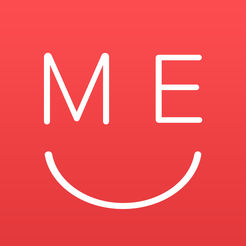 京東me電腦版388.7M應用工具
京東me電腦版388.7M應用工具
 notepad++中文版6.2M應用工具
notepad++中文版6.2M應用工具
 office2010永久破解版安裝包1.60G應用工具
office2010永久破解版安裝包1.60G應用工具
 微信小店助手pc端99.1M應用工具
微信小店助手pc端99.1M應用工具
 同花順pc客戶端159.7M應用工具
同花順pc客戶端159.7M應用工具
 騰訊會議pc端209.3M應用工具
騰訊會議pc端209.3M應用工具
 渝快政電腦版官方版387.0M應用工具
渝快政電腦版官方版387.0M應用工具
 贛政通電腦版308.1M應用工具
贛政通電腦版308.1M應用工具
 華為應用市場電腦版官方136M應用工具
華為應用市場電腦版官方136M應用工具
 企業微信電腦版506.3M應用工具
企業微信電腦版506.3M應用工具
 sqlserver
sqlserver office
office win10激活工具
win10激活工具 win7激活工具
win7激活工具 電腦裝機必備軟件
電腦裝機必備軟件